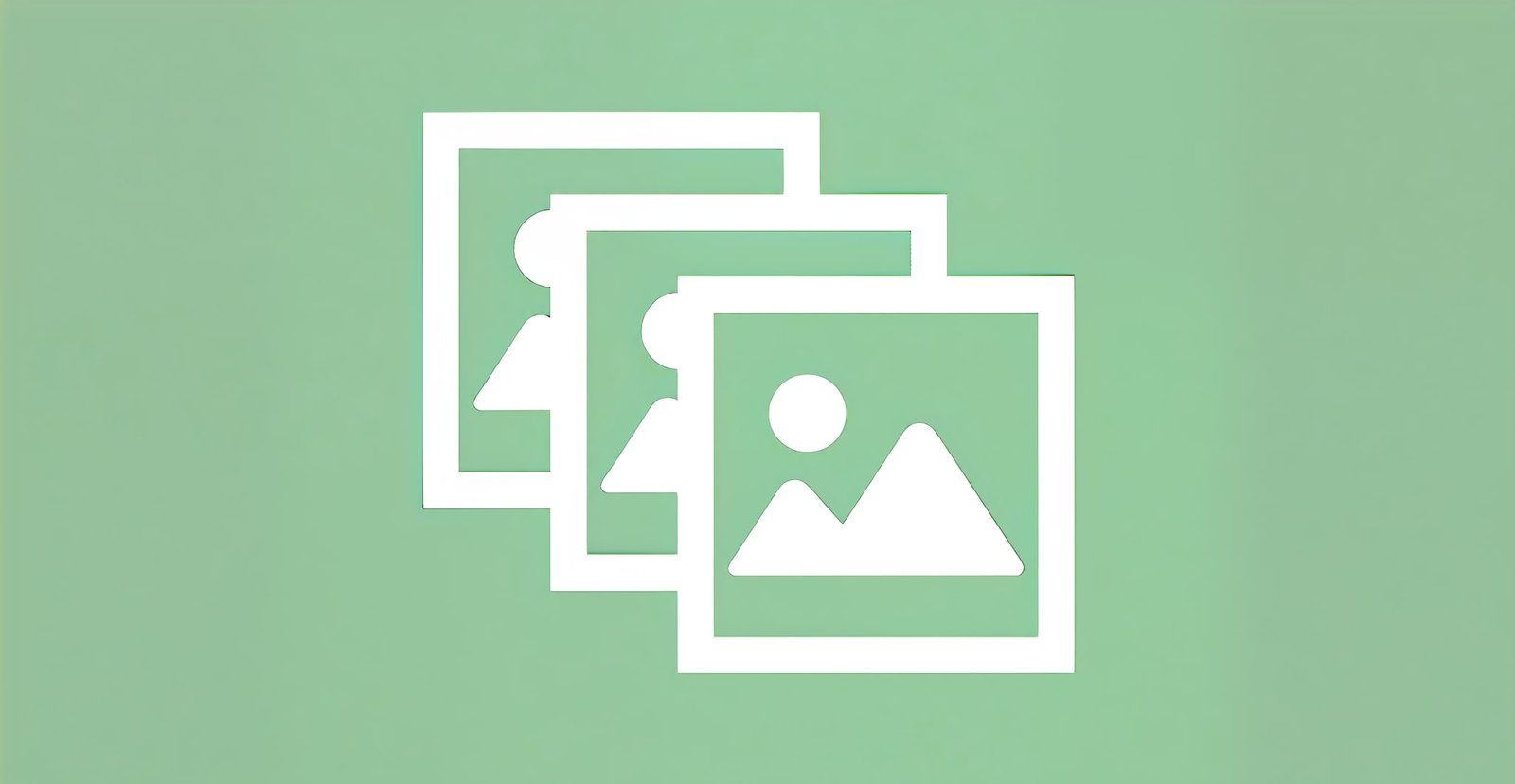
Comment mettre plusieurs fonds d’écran différents sur Android
Contrairement à iOS, qui reste assez fermé, Android permet de modifier presque tous les aspects visuels du téléphone. Vous pouvez changer le lanceur d’applications, installer des widgets, réorganiser vos icônes… et même ajouter plusieurs écrans d’accueil.
En revanche, Android ne permet pas nativement de définir un fond d’écran différent pour chaque écran d’accueil. Par défaut, une seule image s’applique à tous les écrans.
Pour contourner cette limite, il existe des applications que vous pouvez télécharger depuis le Play Store et qui font très bien le travail.
FiveWallpapers
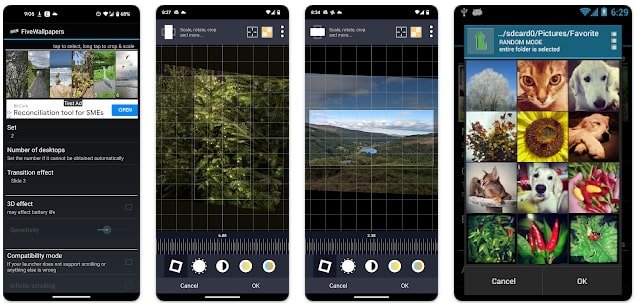
FiveWallpapers est l’une des applications les plus populaires pour personnaliser chaque écran d’accueil avec un fond différent. Elle est légère, simple et propose de nombreuses options.
Avec cette application, vous pouvez :
- Choisir une image depuis votre galerie
- Prendre une photo directement avec votre appareil photo
- Sélectionner un dossier entier d’images qui seront attribuées automatiquement à chaque écran
L’application fonctionne bien, même si elle peut parfois planter brièvement. Elle a l’avantage de supporter un nombre illimité d’écrans, à condition de les définir vous-même dans les paramètres.
En plus de cela, elle offre de nombreuses options de personnalisation visuelle :
- Ajuster la luminosité, le contraste et les couleurs
- Recadrer ou faire pivoter les images
- Ajouter des effets de transition entre les écrans
- Changer de fond d’écran automatiquement au bout d’un certain temps
- Modifier le fond d’écran en double-tapant ou en secouant le téléphone
- Définir la qualité d’image pour équilibrer entre netteté et consommation mémoire
Malgré ces nombreuses fonctions, FiveWallpapers reste très fluide et n’a pas d’impact notable sur l’autonomie de votre batterie.
Comment utiliser FiveWallpapers
- Installez l’application depuis le Play Store
- Ouvrez-la et accordez les autorisations demandées
- Appuyez sur le bouton “Définir le fond d’écran”
- Sélectionnez uniquement “Écran d’accueil”
- Dans les paramètres, indiquez le nombre d’écrans d’accueil que vous avez
- Sélectionnez une image différente pour chaque écran en appuyant dessus
- Appuyez longuement sur une image pour la modifier (luminosité, contraste, recadrage, rotation…)
- Activez les options supplémentaires si vous le souhaitez (transition, double-tap, changement automatique, qualité d’image…)
- Une fois vos réglages terminés, revenez en arrière et appuyez sur “Appliquer”
Lire aussi : Comment nettoyer la galerie photo de votre téléphone et libérer de l’espace ?
Multiple Picture Wallpaper
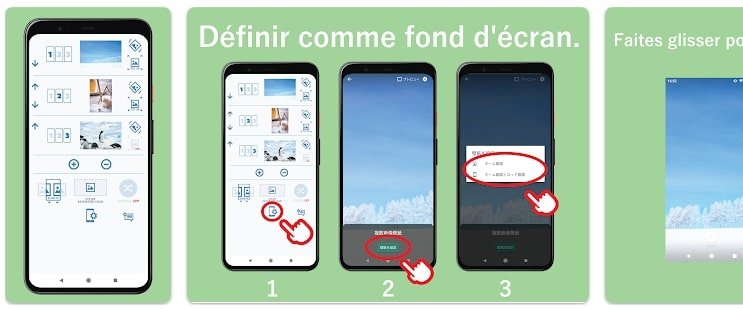
Si vous préférez une application plus basique, Multiple Picture Wallpaper est une bonne alternative. Elle ne propose pas autant d’options que FiveWallpapers, mais elle fait le travail correctement.
La particularité de cette application, c’est qu’il faut la définir comme fond d’écran dynamique dans les paramètres d’Android. Son interface est très épurée et va à l’essentiel.
Vous pouvez y :
- Choisir le nombre d’écrans d’accueil
- Sélectionner une image pour chaque écran
- Recadrer, faire pivoter et ajuster les images
- Activer un changement automatique après un certain temps
- Ajouter un effet de fondu ou une animation de transition
- Activer le mode aléatoire pour faire apparaître vos images dans un ordre différent
L’interface est minimaliste, mais l’application reste stable et consomme peu de ressources.
Comment utiliser Multiple Picture Wallpaper
- Téléchargez l’application sur le Play Store
- Ouvrez-la
- Utilisez les boutons + et – pour définir le nombre d’écrans d’accueil
- Appuyez sur chaque emplacement pour choisir une image dans votre galerie
- Ajustez les images (recadrage, rotation, adaptation à l’écran)
- Activez les options souhaitées (animation, minuteur, mode aléatoire…)
- Une fois vos réglages faits, appuyez sur le bouton en bas de l’écran avec l’icône de téléphone et d’engrenage
- Appuyez sur “Définir le fond d’écran”
Créez un espace unique sur chaque écran
Ces deux applications permettent de transformer chaque écran d’accueil en un espace à part entière.
Vous pouvez, par exemple :
- Mettre vos widgets essentiels sur le premier écran avec un fond sobre
- Réserver le deuxième écran à vos applications les plus utilisées avec un fond coloré
- Consacrer un écran entier à vos photos ou souvenirs avec un fond personnel
Cette organisation rend votre téléphone plus visuel, plus pratique et vraiment unique.
